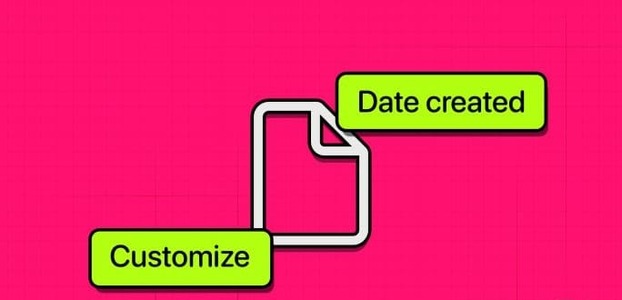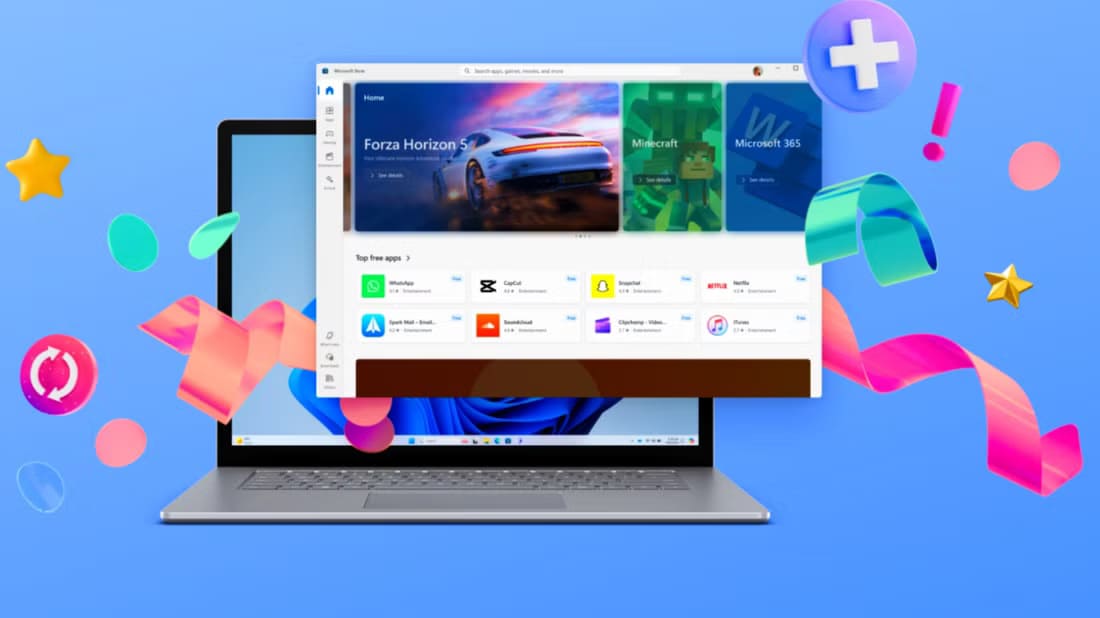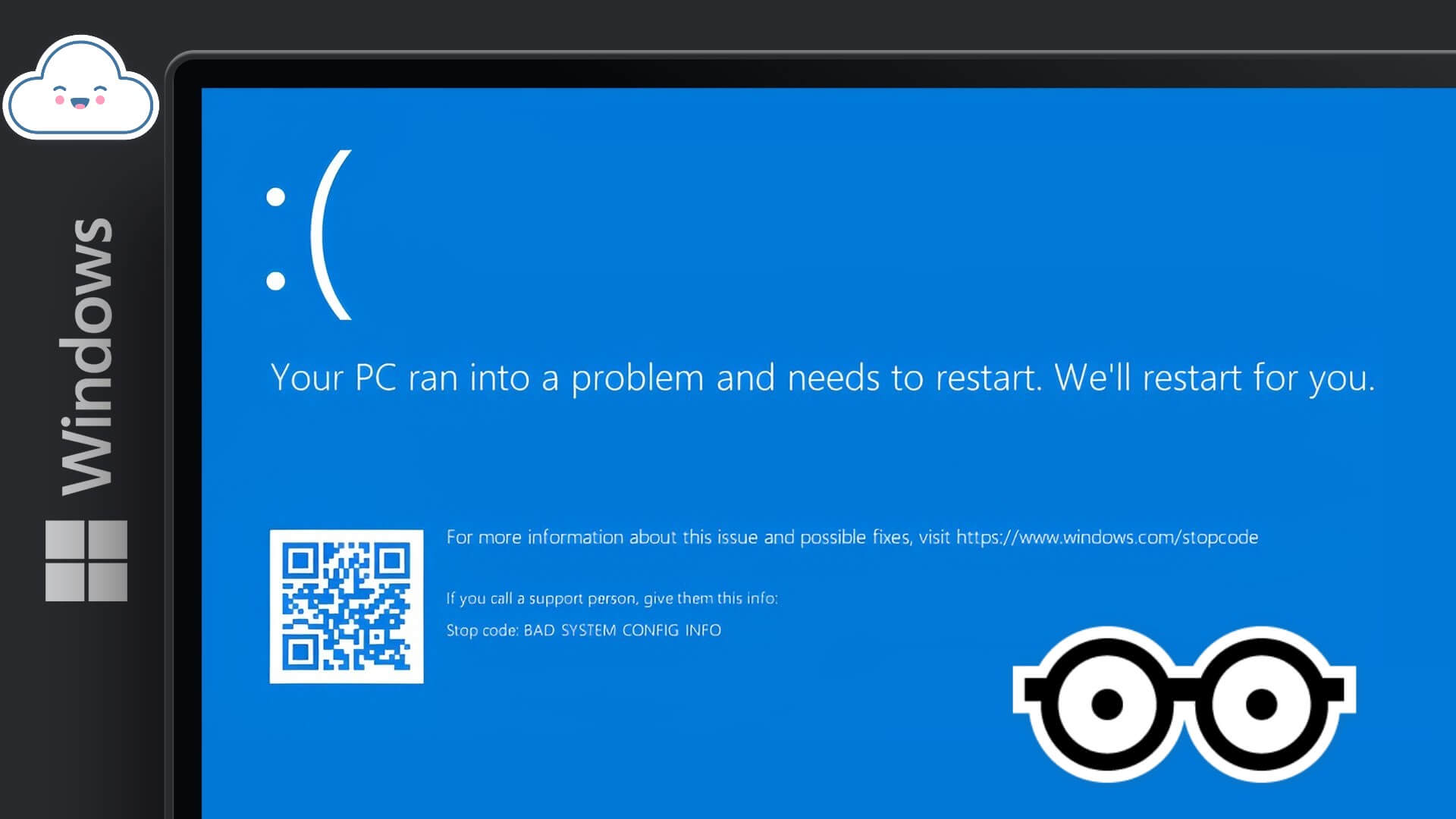Die meisten PC-Benutzer halten ihre Desktop-Computer im Ruhemodus, sodass sie innerhalb weniger Sekunden einsatzbereit sind. Viele haben sich jedoch darüber beschwert, dass ihre Windows-PCs von selbst aus dem Ruhezustand aufwachen. Möglicherweise sehen Sie, wie sich die Lüfter Ihres PC-Gehäuses ohne Ihr Zutun drehen. Hier finden Sie die besten Möglichkeiten, Ihren Windows-Computer zu reparieren, wenn er zufällig aus dem Energiesparmodus aufwacht.
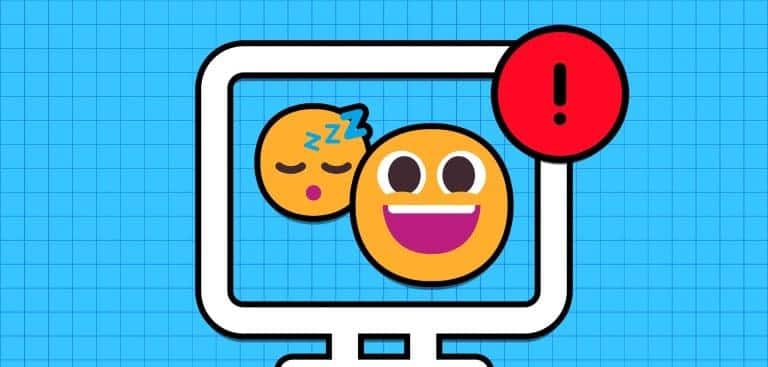
Das ständige Aufwachen Ihres Windows-Computers führt nachts häufig zu Unannehmlichkeiten. Dies könnte auch zu einer hohen Stromrechnung am Monatsende führen. Lassen Sie uns herausfinden, wie Sie das Problem am besten diagnostizieren und Ihren Computer endgültig in den Ruhezustand versetzen können.
Warum wacht Ihr Computer automatisch aus dem Ruhezustand auf?
Sie können das Eingabeaufforderungstool unter Windows verwenden und die Taste angeben, um Ihren Computer aus dem Energiesparmodus zu aktivieren. Führen Sie die folgenden Schritte aus, um die Grundursache zu finden.
Schritt 1: drücken Sie die .-Taste Windows ein Menü öffnen "niemals", Geben Sie die Eingabeaufforderung ein und wählen Sie „Führen Sie es als Administrator aus.“
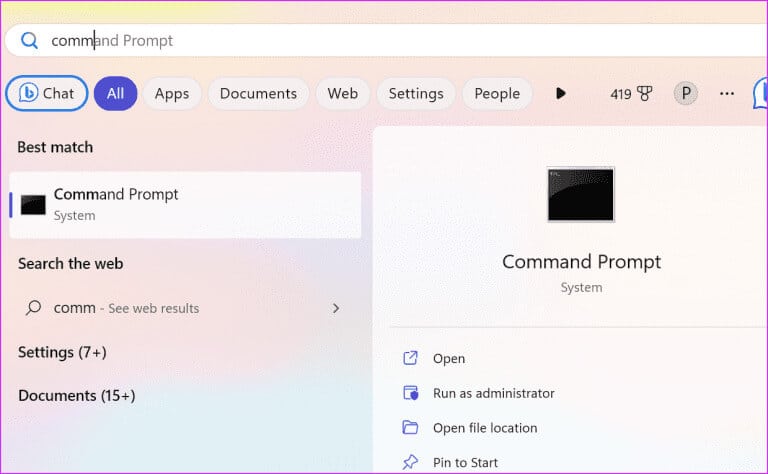
Schritt 2: Geben Sie den folgenden Befehl ein:
powercfg -weben
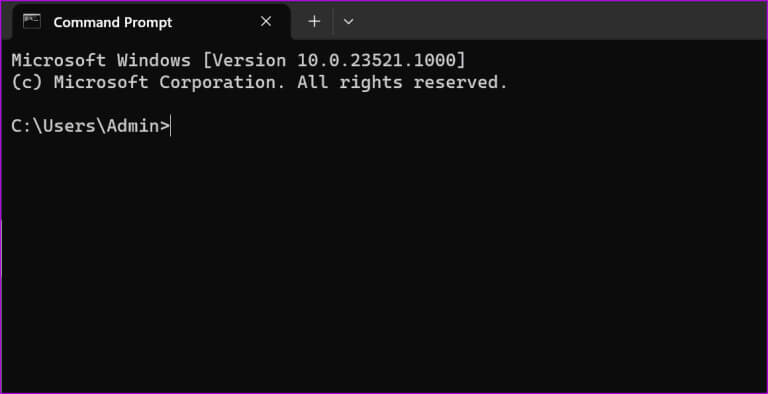
3: Möglicherweise sehen Sie ein Gerät, das Ihren Computer aktiviert hat.
Sie können diese Geräte von Ihrem Computer trennen und es erneut versuchen.
1. Deaktivieren Sie die Wecktimer
Sie können Weck-Timer über die Systemsteuerung deaktivieren und verhindern, dass Ihr Computer aus dem Ruhemodus aufwacht.
Schritt 1: drücken Sie die .-Taste Windows ein Menü öffnen "niemals", Und tippe „Energieplan bearbeiten“ Dann drücken "Eingeben".
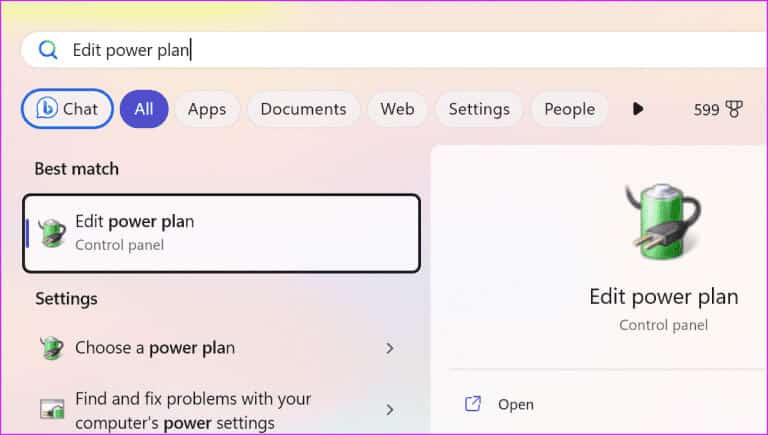
Schritt 2: Lokalisieren "Erweiterte Energieeinstellungen ändern".
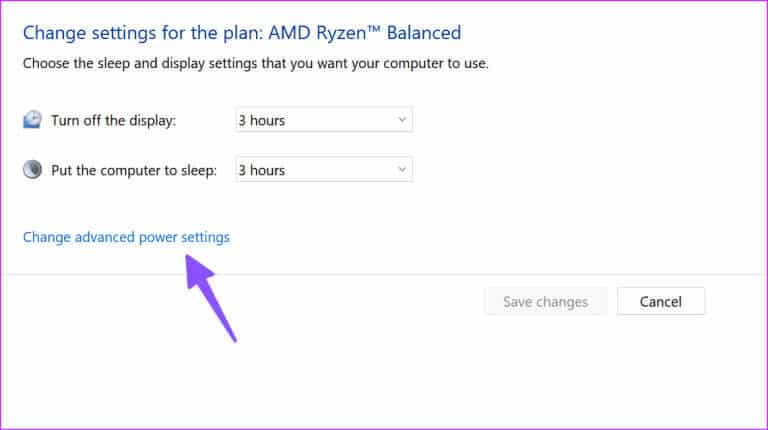
3: Erweitern Sie den Ruhemodus und wählen Sie ihn aus „Wecktimer zulassen.“
Schritt 4: deaktivieren Alarm-Timer aus der erweiterten Liste.
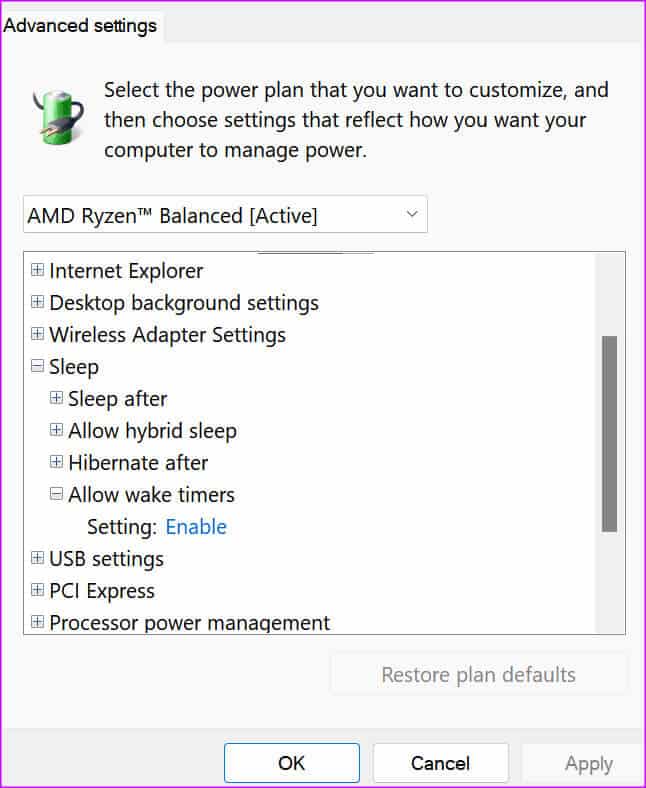
2. Schalten Sie Maus und Tastatur Ihres Computers aus
Es kann sein, dass Ihr Kind versehentlich eine Tastatur- oder Maustaste drückt und so den Computer einschaltet. Sie könnten Stoppen Sie ein solches Verhalten Aus dem Geräte-Manager-Menü.
Schritt 1: Klicken Sie mit der rechten Maustaste auf die Taste . Windows Öffnen Power-User-Männer und wählen Sie Geräte-Manager Aus einer Liste Power-User.
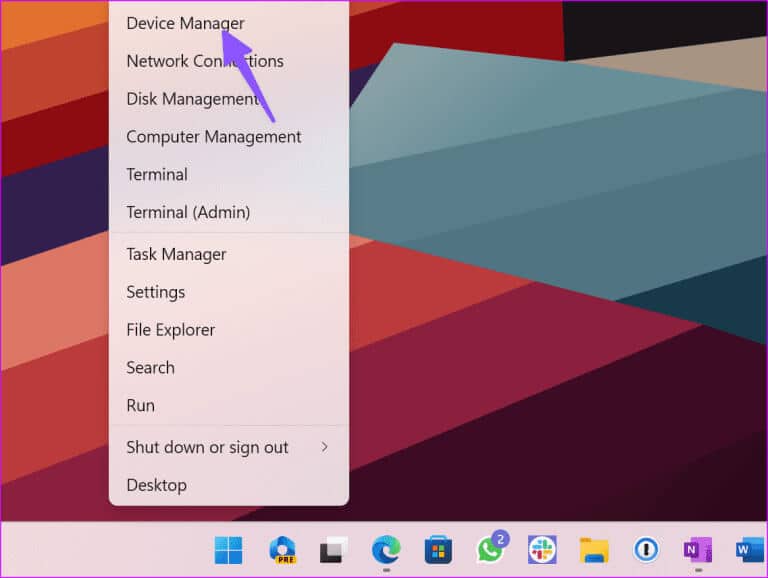
Schritt 2: Erweitern Sie Tastaturen, klicken Sie mit der rechten Maustaste Tastatur, und wählen Sie Eigenschaften.
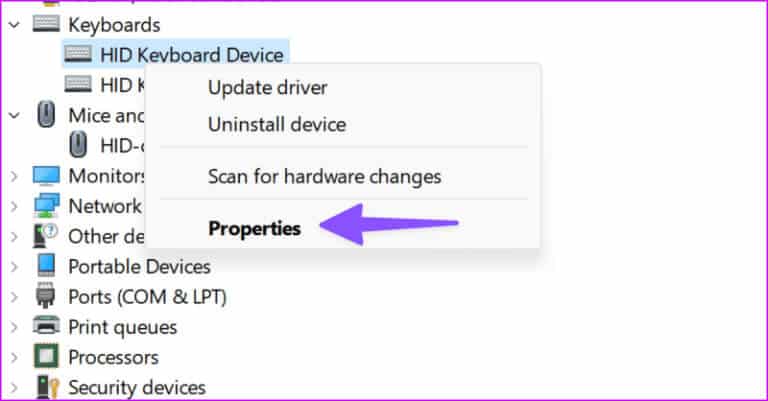
3: Zur Liste gehen Energiemanagement Und deaktivieren Sie das Gerät, um den Computer aufzuwecken. Klicken OK.
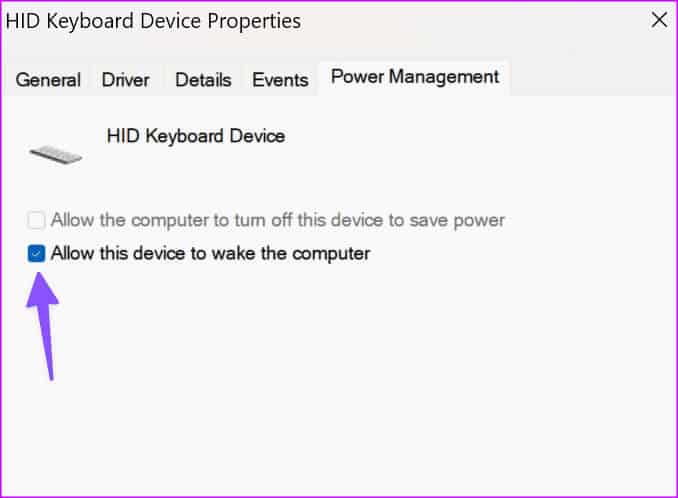
Schritt 4: Erweitern Sie „Maus“ und klicken Sie mit der rechten Maustaste auf Ihr Gerät. Lokalisieren Eigenschaften.
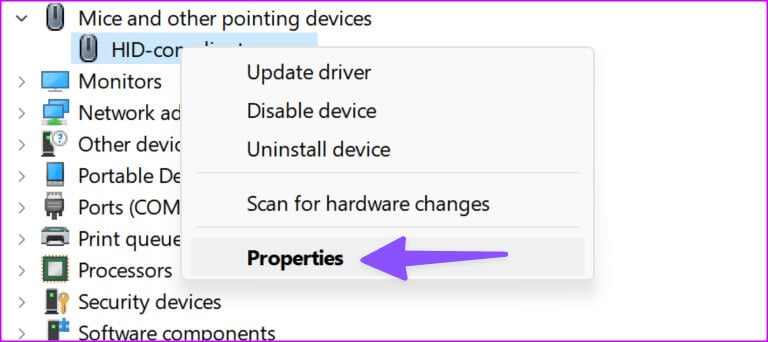
Schritt 5: Gehe zu Energiemanagement Und deaktivieren Sie es. Klicken OK.
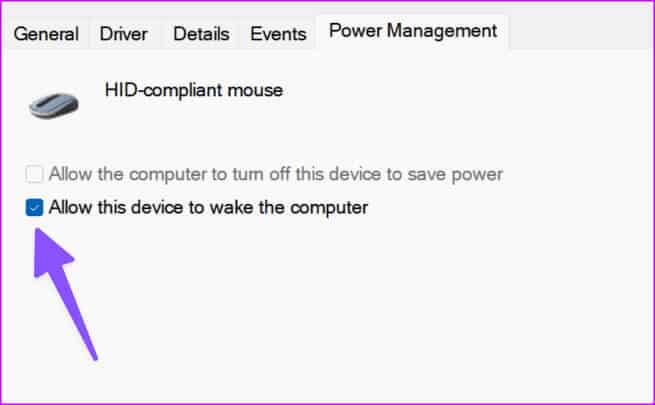
3. Schalten Sie den USOSVC-Dienst aus
تعد UsoSvc (Service Koordinationsrechner to update) ist ein wichtiger Dienst, der Windows-Updates im Hintergrund durchführt. Sie können es ausschalten, um zu verhindern, dass Ihr Computer aufwacht.
Schritt 1: drücken Sie die .-Taste Windows ein Menü öffnen "niemals", Geben Sie die Eingabeaufforderung ein und wählen Sie „Führen Sie es als Administrator aus.“
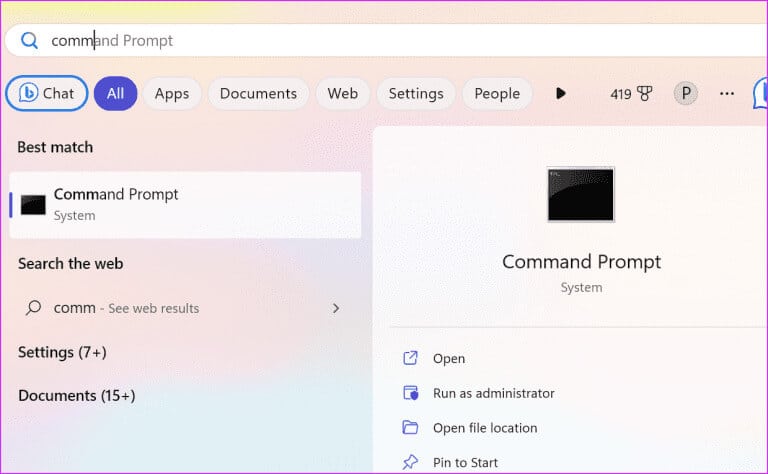
Schritt 2: Führen Sie einige aus Befehl unten:
sc stoppt UsoSvc
sc config UsoSvc start= deaktiviert
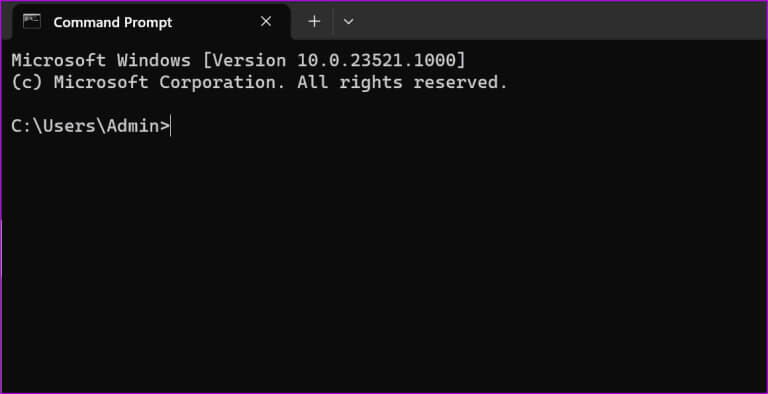
3: Klicke auf Enter Nach jedem Schritt können Sie loslegen.
4. Deaktivieren Sie geplante Aufgaben
Eine geplante Aufgabe kann Ihren Windows-Computer ohne Ihre Zustimmung aufwecken. Sie können solche Aufgaben mit den folgenden Schritten deaktivieren.
Schritt 1: drücken Sie die .-Taste Windows um das Menü zu öffnen "niemals", Und tippe „Aufgabenplaner“, Dann drücken "Eingeben".
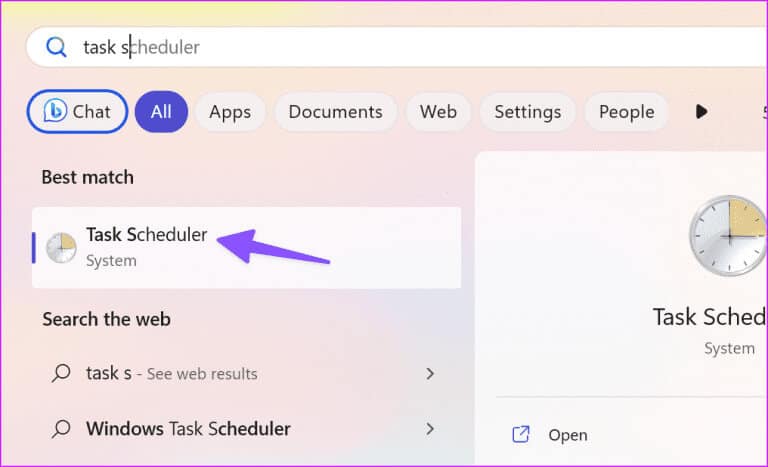
Schritt 2: Gehen Sie zum folgenden Pfad:
Taskplaner-Bibliothek > Microsoft > Windows > UpdateOrchestrator.
3: Doppelklick rebooten von der rechten Seite.
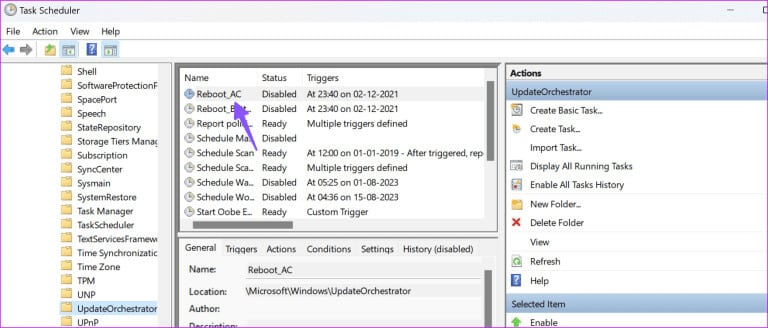
Schritt 4: Gehe zu Liste der Bedingungen.
Schritt 5: Deaktivieren Sie das Häkchen „Reaktivieren Sie den Computer, um diese Aufgabe auszuführen.“ Lokalisieren OK.
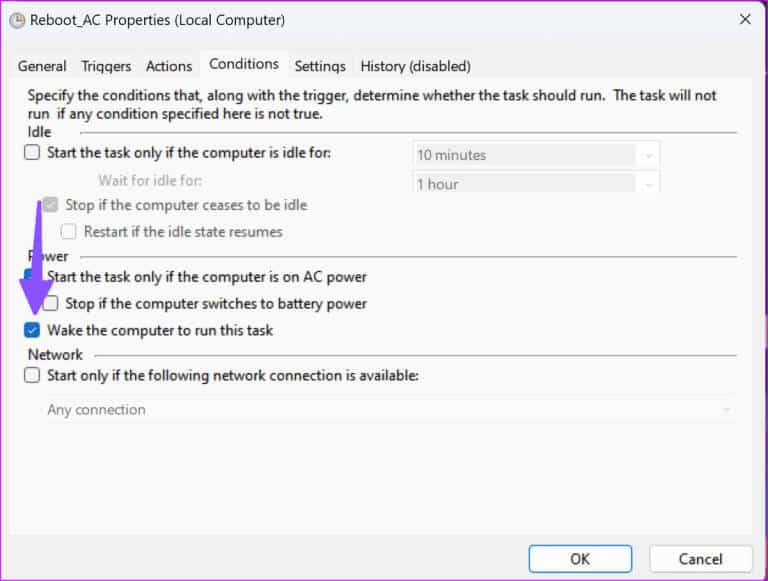
Sie können auch mit der rechten Maustaste auf die Option „Neustart“ klicken und „Deaktivieren“ auswählen, um sie zu deaktivieren. Als nächstes müssen Sie eine Datei erstellen „Neustart“ Im Datei-Explorer schreibgeschützt.
Schritt 1: Öffnen Datei-Explorer Gehen Sie zum nächsten Pfad:
C:\Windows\System32\Tasks\Microsoft\Windows\UpdateOrchestrator
Schritt 2: Klicken Sie mit der rechten Maustaste auf die Wiedergabedatei und wählen Sie sie aus Eigenschaften.
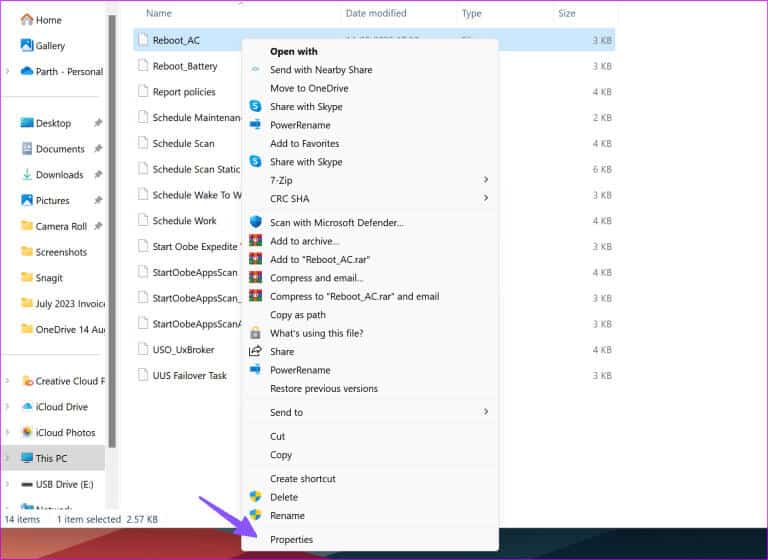
3: Aktivieren Sie das schreibgeschützte Häkchen und klicken Sie OK.
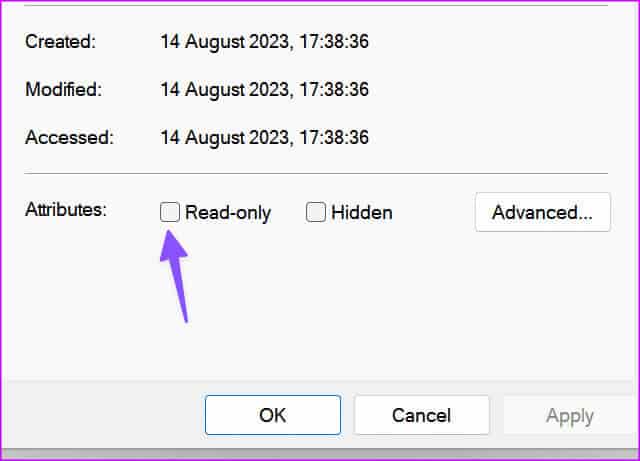
5. Deaktivieren Sie die Netzwerkadapter über den Schalter am Computer
Er kann auferstehen Netzwerkadapter Ihr Computer weckt Ihren Computer selbstständig aus dem Energiesparmodus.
Schritt 1: Klicken Sie mit der rechten Maustaste auf die Taste . Windows Öffnen Power-User-Männer und wählen Sie Geräte-Manager Aus einer Liste Power-User.
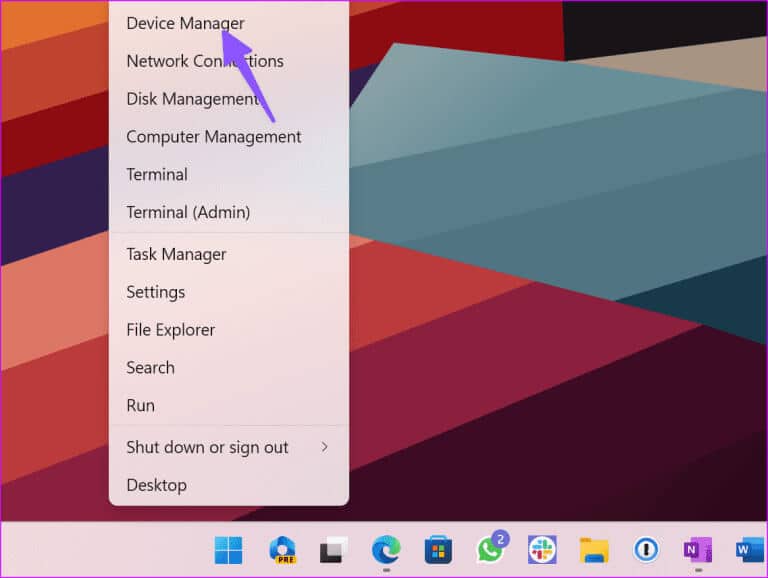
Schritt 2: Klicken Sie mit der rechten Maustaste auf den Adapter und wählen Sie ihn aus Eigenschaften.
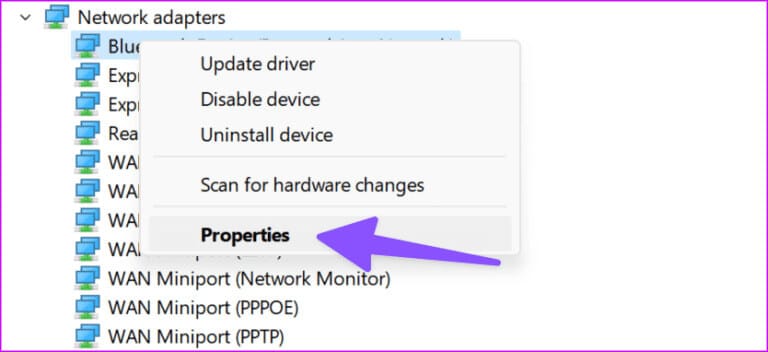
3: Option deaktivieren „Erlauben Sie diesem Gerät, Ihren Computer aufzuwecken“ innerhalb der Liste "Energiemanagement".
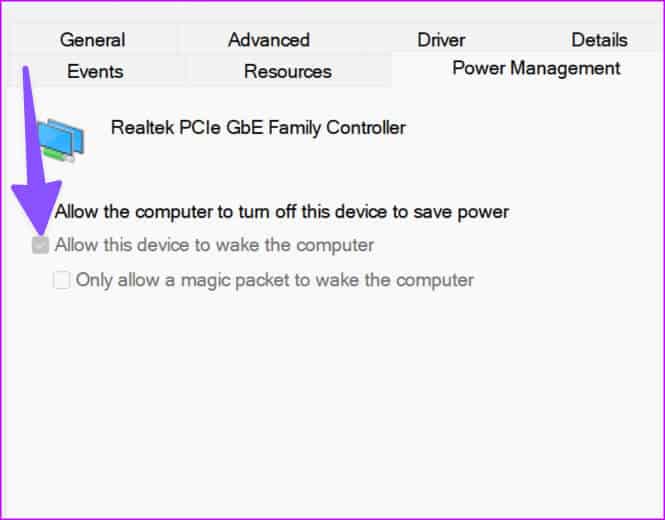
6. Deaktivieren Sie das Aufwecken bei intensiven Spielen
Microsoft PowerToys bietet eine praktische Möglichkeit, Ihren Computer bei Bedarf aktiv zu halten. Es kann die Energieeinstellungen Ihres Computers außer Kraft setzen und ihn aufwecken.
Schritt 1: drücken Sie die .-Taste Windows ein Menü öffnen niemals, Und tippe PowerToys Und drücke Enter.
Schritt 2: Option deaktivieren "Aufwachen."
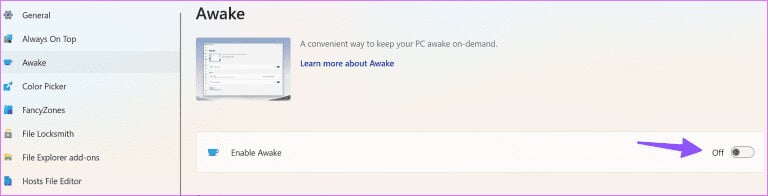
7. Ändern Sie die Registrierung
Dass Ihr Computer immer wieder aus dem Energiesparmodus aufwacht, könnte an Ihren Registrierungseinstellungen liegen. Passen wir es an.
Schritt 1: drücken Sie die .-Taste Windows Um das Startmenü zu öffnen, geben Sie ein محرر التسجيل Und drücke Enter.
Schritt 2: Gehen Sie zu folgendem Pfad:
Computer\HKEY_CURRENT_USER\Software\Microsoft\Windows NT\CurrentVersion\Winlogon
3: Doppelklick PowerdownAfterShutdown.
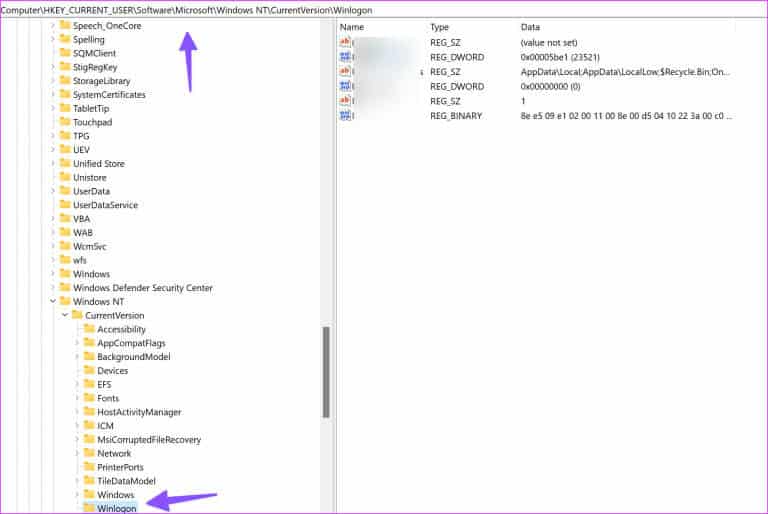
Schritt 4: Wertdaten festlegen auf 1 Dann klick OK.
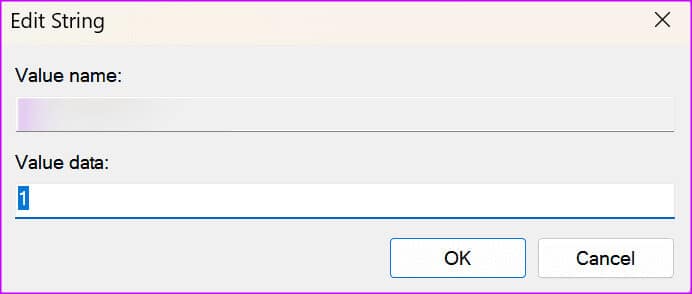
8. Windows aktualisieren
Der letzte Ausweg, um das Problem mit dem zufälligen Aufwachen des Computers zu beheben, besteht darin, das neueste Windows-Update herunterzuladen. Gehen Sie zu Einstellungen und wählen Sie in der Seitenleiste Windows Update aus. Laden Sie die ausstehenden Updates herunter, installieren Sie sie und schon kann es losgehen.
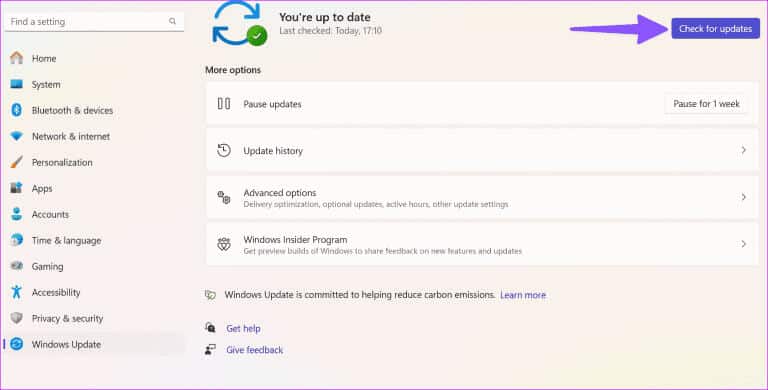
9. Entfernen Sie Antivirenanwendungen
Eine Antivirenanwendung eines Drittanbieters plant möglicherweise Aufgaben im Hintergrund. McAfee ist dafür eine der berüchtigtsten Apps. Sie können diese Anwendungen entweder deaktivieren oder vollständig von Ihrem Computer entfernen.
Beheben Sie Unregelmäßigkeiten in Windows
Ihr Windows-Computer kann Sie zu bestimmten Zeiten automatisch in den Ruhezustand versetzen. Bevor Sie Ihren Computer komplett ausschalten, können Sie mit den oben genannten Tricks das zufällige Aufwachen Ihres Windows-PCs aus dem Ruhemodus beheben und ihn im Handumdrehen wieder betriebsbereit halten. Welcher Trick hat bei Ihnen funktioniert? Teilen Sie Ihre Ergebnisse in den Kommentaren unten.